PowerDesigner使用教程中文
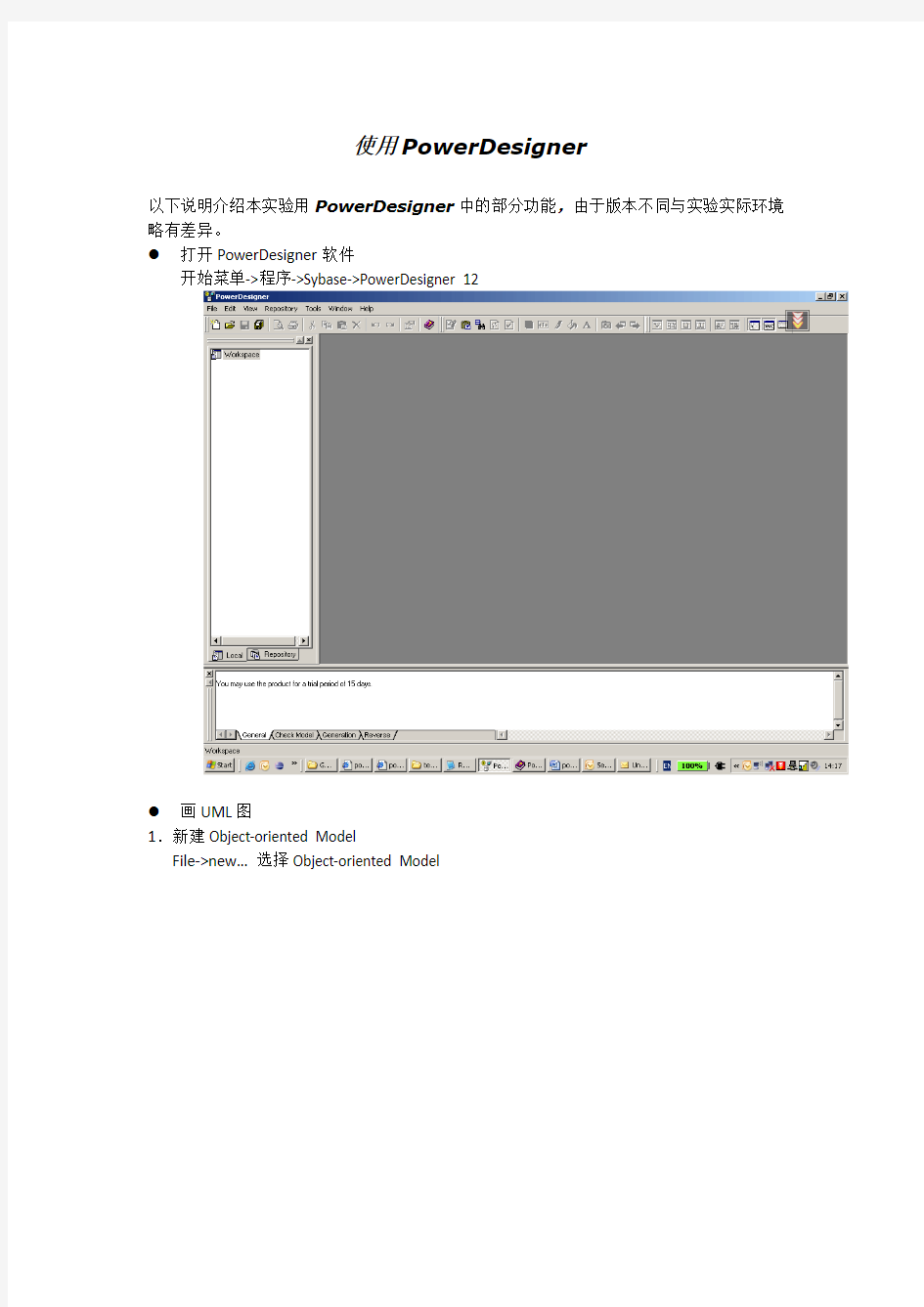
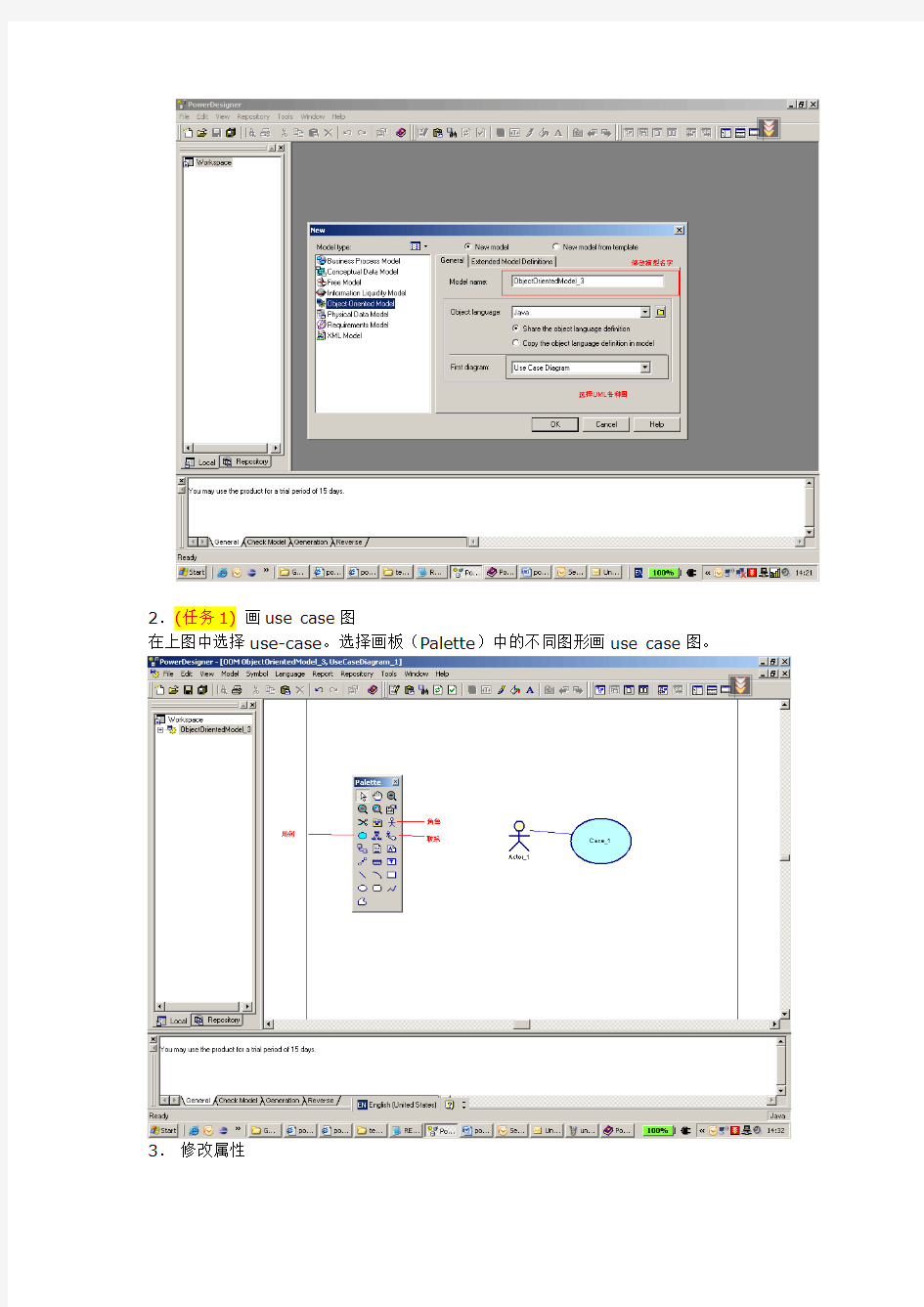
使用PowerDesigner
以下说明介绍本实验用PowerDesigner中的部分功能,由于版本不同与实验实际环境略有差异。
●打开PowerDesigner软件
开始菜单->程序->Sybase->PowerDesigner 12
●画UML图
1.新建Object-oriented Model
File->new…选择Object-oriented Model
在上图中选择use-case。选择画板(Palette)中的不同图形画use case图。
3.修改属性
双击角色、用例或联系,打开属性对话框,修改其属性。
注意: (任务2)对每个Use-case详细描述:双击打开use case属性对话框,选择specification页。
4. 检查模型
在workspace选中要检查的模型,主菜单tools->check model或快捷键F4,检查模型是否有错误,改正错误
5.(任务3)新建其他UML模型
在workspace中选中所在的object-oriented model,单击鼠标右键弹出菜单,选择new 新建其他模型。
对于活动图(activity diagram)和时序图(sequence diagram),请自行学习作图方法(参见帮助)。
(任务4)画E-R图
一、新建概念数据模型
1)选择File-->New,弹出如图所示对话框,选择CDM模型(即概念数据模型)建立模型。
2)完成概念数据模型的创建。以下图示,对当前的工作空间进行简单介绍。
3)选择新增的CDM模型,右击,在弹出的菜单中选择“Properties”属性项,弹出如图所示对话框。在“General”标签里可以输入所建模型的名称、代码、描述、创建者、版本以及默认的图表等等信息。在“Notes”标签里可以输入相关描述及说明信息。当然再有更多的标签,可以点击"More>>"按钮,这里就不再进行详细解释。
二、创建新实体
1)在CDM的图形窗口中,单击工具选项版上的Entity工具,再单击图形窗口的空白处,在单击的位置就出现一个实体符号。点击Pointer工具或右击鼠标,释放Entitiy工具。如图所示
2)双击刚创建的实体符号,打开下列图标窗口,在此窗口“General”标签中可以输入实体的名称、代码、描述等信息。
三、添加实体属性
1)在上述窗口的“Attribute”选项标签上可以添加属性,如下图所示。
2)在上图所示窗口中,点击插入属性按钮,弹出属性对话框,如下图所示。
注意:这里涉及到域的概念,即一种标准的数据结构,它可应用至数据项或实体的属性上。
3)定义属性的标准检查约束
标准检查约束是一组确保属性有效的表达式。点击Standard checks页,打开如图所示的检查选项卡。
在这个选项卡可以定义属性的标准检查约束,窗口中每项的参数的含义,如下
四、建立联系
在CDM工具选项板中除了公共的工具外,还包括如下图所示的其它对象产生工具。
在图形窗口中创建两个实体后,单击“实体间建立联系”工具,单击一个实体,在按下鼠标左键的同时把光标拖至别一个实体上并释放鼠标左键,这样就在两个实体间创建了联系,右键单击图形窗口,释放Relationship工具。如下图所示
在两个实体间建立了联系后,双击联系线,打开联系特性窗口,如图所示。
1)四种联系:
即一对一(ONE TO ONE)联系、一对多(ONE TO MANY)联系、多对一(MANY TO ONE)联系和多对多联系(MANY TO MANY)。如图所示
2) 定义联系的强制性
Mandatory 表洋这个方向联系的强制关系。选中这个复选框,则在联系线上产生一个联系线垂直的竖线。不选择这个复选框则表示联系这个方向上是可选的,在联系线上产生一个小圆圈。
3) 有关联系的基数
联系具有方向性,每个方向上都有一个基数。
举例,
“系”与“学生”两个实体之间的联系是一对多联系,换句话说“学生”和“系”之间的联系是多对一联系。而且一个学生必须属于一个系,并且只能属于一个系,不能属于零个系,所以从“学生”实体至“系”实体的基数为“1,1”,从联系的另一方向考虑,一个系可以拥有多个学生,也可以没有任何学生,即零个学生,所以该方向联系的基数就为“0,n”,如图所示
(任务6,部分)导出至word文档
主菜单report->report wizard,选择中文,选择RTF。
选择其中可利用的图形和信息,贴至需求模板。
powerdesigner使用心得
PowerDesigner使用心得 PowerDesigner想必没人不知道吧?著名的CASE工具,目前最新版本为15.2,用于软件建模,可以从需求直到物理模型,支持UML2.0语法,可用于UML图绘制。最大特色是能够使设计到实现无缝衔接,如:概念模型->逻辑模型->物理模型,概念模型->OOM,而且能够生成多种DBMS的脚本或代码脚本。 1 name/code默认总是一起修改,很烦躁,在tool ->general options,取消即可。 2 概念模型->物理模型转换,会为“1对1”关系自动生成两条引用,每次都要手工删除,很麻烦。在概念模型中为关系指定dominant role即可。
3 设定计算列,在物理模型中选择某个列,勾选computed,然后在detail中设置计算表达式即可 修改表达式,可引用表中的其他列。
4 设定列中数据为自增量类型,勾选列属性中的identity。 5 修改某个列的数据类型后,使用它做外键的表中相应数据类型并不会变化,如果被引用的地方多,那修改起来可是一个大工程,而且容易出错,此时可在check model设置为自动修正。
6 PD无法直接生成GUID类型的测试数据,GUID 的格式为“xxxxxxxx-xxxx-xxxx-xxxx-xxxxxxxxxxxx”,其中每个 x 是 0-9 或 a-f 范围内的一个十六进制的数字。例如: 6F9619FF-8B86-D011-B42D-00C04FC964FF 即为有效的 GUID 值。默认DBMS配置文件有问题,需要修改数据类型为VA36(= varchar(36) )、长度为36位( 32位16进制数字 + 4个“-”)。Database->edit current DBMS,修改PhysDataType中uniqueidentifier的内容为VA36.也可下载补丁: https://www.360docs.net/doc/c1636262.html,/source/2284780
PowerDesigner15.1使用手册
一、PowerDesigner简介 1.1常用模型文件 公司主要使用PowerDesigner的以下两类模型文件: 逻辑模型(CDM):描述了与任何软件和数据存储系统无关的数据库整体逻辑结构,通常包含了与物理数据库无关的数据对象,提供了一种描述企业运行或业务行为的 形象化的表达方式。 物理模型(PDM):叙述数据库的物理实现。主要目的是把CDM中建立的现实世界模型生成特定的DBMS脚本,产生数据库中保存信息的储存结构,保证数据在 数据库中的完整性和一致性。
1.2PowerDesigner使用环境 树形模型管理器:以树形方式展示模型所包含的内容以及内容之间的层次关系 图表窗口:组织模型中的图表,以图形方式展示模型中各对象之间的关系 输出窗口:显示操作结果 常用工具面板:用于在图表窗口插入对象的常用工具,主要有以下一些:
二、创建和管理CDM 1.1 新建CDM 1.选择菜单栏File->New,打开New窗口
2.在左边模型类型(Model type)列表中,选中Conceptual Data Model,单击“确认” 按钮即新建了一个默认名为ConceptualDataModel_1的CDM工程
3.在树形模型管理器中,右键单击新建的CDM工程名,从出现的菜单中选中Rename, 即可将新建CDM工程名修改为自己想要的,如:NG-CRM5.5逻辑模型 4.在树形模型管理器中,右键单击新建的CDM工程名,从出现的菜单中选择 New->Package即可新建一个包(Package)。Package用于对一个CDM工程的图表按照业务等规则分类存放,如NG-CRM5.5数据模型分为客户域、用户域、帐户域等多个域
封装教程1
观看本文之前,你必须首先会使用封装工具、虚拟机(推荐VMware)、EasyBoot、UltraISO、Ghost、PE系统。它们都是封装系统必备的工具,如果不会其中的任何一种,也就没必要再看本文了。 系统减肥是整个封装过程中的第二重点。第一重点是什么?当然是封装后系统部署到其他计算机上不蓝屏,只有在这个前提下,才考虑减肥的问题。 准备做DVD 镜像的朋友,也没必要看本文了。本文是给那些做CD 镜像的朋友准备的。 系统减肥有两种方式: 第一种,对安装光盘进行精简,这种方式是最有效的,有人称之为“事前避孕”。 第二种,系统安装完毕,封装前后减肥,有人称之为“人工流产”。 单一的减肥方式是不能达到完美效果的,要两种结合。 首先叙述安装光盘的精简。 1、准备工具:nLite、UltraISO。 nLite 的功能:整合驱动程序和系统补丁、精简组件、系统优化。 nLite 下载地址:https://www.360docs.net/doc/c1636262.html,/download.html 如果是Windows XP SP3,推荐使用最新版,版本号是 1.4.9.1 如果是Windows XP SP2,推荐使用 1.4.5 或以前的版本。 (还有一种精简工具叫做RVMi,但由于用户少,而且会把SPx.cab 合并到Driver.cab ,致使某些封装工具无法使用。这里就不再介绍了) UltraISO 的功能:制作、修改光盘镜像。 UltraISO 下载地址:https://www.360docs.net/doc/c1636262.html,/filebox/down/fc/e47aece94b04a8cb58dd2269fba45e65 2、使用UltraISO 或者WinRAR 将原版光盘iso 镜像解开释放到硬盘,例如D:\XPSP3 启动nLite,指定刚才释放的文件夹。 (nLite 的具体使用不在本文讨论范围内,本文只展示其精简组件的功能) (本论坛的『nLite 精简』版块有nLite 的使用教程,请自行查阅) 到如图步骤时,单击“组件”,前进
PowerDesigner使用技巧
PowerDesigner使用技巧 版本 <1.0>修订历史记录
目录 1.PDM生成PB中DW的列标题3 1.1对PD的版本要求3 1.2PD10的使用方法3 1.2.1PDM设置3 1.2.2ExtendAttribute设置3 1.2.3生成3 1.2.4Oracle设置3 2.PDM生成表3 2.1生成Oracle表3 2.1.1解决生成的SQL字段名上加双引号的问题3 2.1.2避免生成comment 4 3.其它4
PowerDesigner使用技巧 1.PDM生成PB中DW的列标题 1.1对PD的版本要求 PD8不支持,PD低版本反而可以。 1.2PD10的使用方法 1.2.1PDM设置 1.菜单modle/extended Model Definitions,import选择PowerBuilder。 2.表的OWNER,注意要大写。如果没有设置,生成的属性中pbc_ownc='system',需要修 改 1.2.2ExtendAttribute设置 1.让数据窗口自动为宋体9号:修改Table 的字体。或者执行下面的SQL: //connect system ; UPDATE pbcattbl SET pbd_fhgt=-9,pbd_fwgt=400,pbd_fitl='N',pbd_funl='N',pbd_fchr=0, pbd_fptc=34,pbd_ffce='宋体',pbh_fhgt=-9,pbh_fwgt=400,pbh_fitl='N', pbh_funl='N',pbh_fchr=0,pbh_fptc=34,pbh_ffce='宋体',pbl_fhgt=-9, pbl_fwgt=400,pbl_fitl='N',pbl_funl='N',pbl_fchr=0,pbl_fptc=34, pbl_ffce='宋体'; commit; 2.不生成comment:清空Table、Column的comment。有些时候comment会导致不能成功 生成,具体原因没有深究。 1.2.3生成 菜单Tools/PowerBuilder/Generate Extended Attribute,选择表即可。 1.2.4Oracle设置 1.生成的数据只有是System下,才有效。PD默认也是生成在它之下。可以在Extended Attribute中修改,但不要修改 2.内容必须是大写PB才能识别,运行下面的SQL //connect system ; //delete pbcatcol where pbc_tnam= upper('');// 如果是重新生成 //delete pbcattbl where pbt_tnam=upper(''); // 如果是重新生成 update pbcatcol set pbc_tnam=upper(pbc_tnam),pbc_cnam=upper(pbc_cnam),pbc_ownr=upper(pbc_ownr) ; update pbcattbl SET pbt_tnam=upper(pbt_tnam),pbt_ownr=upper(pbt_ownr); commit ; 2.PDM生成表 2.1生成Oracle表 2.1.1解决生成的SQL字段名上加双引号的问题 Database/Edit Current DBMS/Script/Sql/Format/CaseSensitivityUsingQuote/No Tools/Resource/DBMS可以改所有的DBMS
Nlite整合windows XPSP3详细全过程
[原创] Nlite整合windows XPSP3详细全过程 『前言』 很多系统封装初学者,往往是系统减肥这块做不好,做出来的GHO文件始终是超过650MB 系统制作容量控制不好的原因有几个: 1:系统减肥没处理好,看了各种精简、减肥教程也不好。 2、软件安装的比较多,没压缩处理好,程序目录不要大于400MB 3、驱动过大(驱动包一般控制在125MM以内比较合适) 这时候我们就需用Nlite软件对原版系统进行精简和整合! 一,需要到的工具 用nlite整合当然得下个nlite先啦 我用的是nLite-1.4.9.1版本的,而且它需要Microsoft .NET Framework 2.0.支持 所以安装nLite-1.4.9.1这个版本之前,得先安装Microsoft .NET Framework 2.0这个东西. nLite-1.4.9.1官方下载地址: https://www.360docs.net/doc/c1636262.html,/download.html或者到华军或天空都有下Microsoft .NET Framework 2.0.华军下吧https://www.360docs.net/doc/c1636262.html,/soft/38669.htm 当然你还必须有个一windows_xpsp3 professional 操作系统 这是本人下载后的校验码
Windows XP with SP3 VOL MSDN 简体中文官方集成版(FTP下载) 文件名:zh-hans_windows_xp_professional_with_service_pack_3_x86_cd_vl_x14-74070.iso 大小:601.04M 文件: E:\操作系统\WindowsXP(SP3)简体中文正式版\Windows_XP_SP3_VOL_CN.iso 大小: 630237184 字节 修改时间: 2008年5月4日星期日, 21:35:34 MD5: E74D72F3D90456003E9E02BA0FB7DA61 SHA1: D142469D0C3953D8E4A6A490A58052EF52837F0F CRC32: FFFFFFFF ——这是本人下载后的校验码(图一) 发布日期(UTC):5/2/2008 12:05:18 AM SHA1:d142469d0c3953d8e4a6a490a58052ef52837f0f MD5: E74D72F3D90456003E9E02BA0FB7DA61 ISO/CRC:FFFFFFFF 下载完毕之后请验证SHA1及MD5值! 下载地址:
PowerDesigner 使用手册
PowerDesigner使用手册 1 PowerDesigner整体框架介绍 1.1 PowerDesigner 介绍 PowerDesigner是Sybase公司的CASE工具集,是图形化、易于使用的企业建模环境。使用它可以方便地对管理信息系统进行分析设计,它几乎包括了数据库模型设计的全过程。利用PowerDesigner可以制作数据流程图、概念数据模型、物理数据模型,可以生成多种客户端开发工具的应用程序,还可为数据仓库制作结构模型,也能对团队设计模型进行控制。它可与许多流行的数据库设计软件,例如:PowerBuilder、Delphi、VB等相配合使用来缩短开发时间和使系统设计更优化 PowerDesigner 主要包括以下功能: 集成多种建模能力,能建立的模型包括: 数据模型(E/R, Merise) 业务模型(BPMN, BPEL, ebXML) 应用模型(UML)
1.2 PowerDesigner环境介绍 1.2.1对象浏览器介绍 工作空间(Workspace) 它是浏览器中树的根,是组织及管理所有设计元素的虚拟环境。你可以通过保存工作空间保存自己的设计空间信息以便再次打开时可以还原到保存前的状 态。 项目(Project) 作为容纳你所有开发出的制品的容器,项目中的所有对象可以作为一个单元存到PowerDesigner库中。每个项目自动维护一张图用以显示模型以及文档之间的依赖。 文件夹(folder) 工作空间可以包含用户自定义的文件夹用以组织模型和文件。例如,你有两个独立的项目,希望在一个工作空间中处理,此时可以使用文件夹。 模型(Model) 模型是PowerDesigner中的基本设计单元。每个模型中有一个或多个图以及若干模型对象。 包(Package) 当模型较大时,可能需要把模型拆分成多个“子模型”以便于操作,这些子模型就叫做包,今后可以把不同的包分配给不同的开发组。 图(Diagram) 展现模型对象之间的交互。可以在模型或包中创建多个图。
封装系统
教你如何修改GHO,制作自己的系统安装盘 文中以【电脑公司ghost xp v7.3】为例 桌面壁纸 C:\Documents and Settings\BBW\Local Settings\Application Data\Microsoft 软件准备 1 UltraISO 2 GHOST镜像浏览器V8.3.EXE(在光盘里可以提取到) 3 EasyBoot 4 电脑公司ghost xp v7.3 .ISO文件 详细步骤: 1.用UltraISO打开电脑公司ghost xp v7.3 ISO文件提取一个文件包,一个GHO 文件 (EZBOOT文件包,WINXPSP2.GHO文件) EZBOOT文件包是光盘DOS启动界面和WINDOWS系统中自动运行截面 2.修改光盘DOS启动截面: 准备一张640*480 256色图片,图片可以选择自己喜欢的图片,用PS修改成640*480 256色 首先将准备好的图片放到提取出的EZBOOT文件夹中,替换原来的BACK.BMP;用EASYBOOT打开EZBOOT文件夹中的cdmenu.ezb文件,因为已经替换了背景文件BACK.BMP文件,所以在EASYBOOT显示的已经是你喜欢的背景图片了,各位可以按照自己的喜好随便用EASYBOOT软件修改里边的文字部分,比如作者,日期,菜单可以不用修改,因为DONGHAI已经做的很好了,对了在保存以前别忘记在EASYBOOT里选中背景图象一项。 SUB.EZB文件和上边一样的修改方法 容易出现的问题就是图片的格式问题,一定要把图片个修改对了 完成以后替换原来的EZBOOT就OK了 3 修改WINDOWS系统下光盘自动运行的界面 在UltraISO打开的7.3ISO文件里提取AUTORUN.INI,把里边修改成自己的OEM信息,替换原来的文件 有人要问了,干吗要改,(哈哈,这个AUTORUN.INN文件就是WINDOWS系统下光盘自动运行的界面显示的文字内容)
PowerDesigner教程(完整)
前言 在CSDN上转悠经常看到有网友寻求PowerDesigner相关资料的帖子,Baidu,Google上找找还真很少;同时也有不少网友发来Email询问相关PowerDesigner问题或索要相关资料的,故下定决心制作本文档。折腾二十多天,终于输出了现在的文档,其中绝大部分内容都是依照PowerDesigner自带的帮助文档翻译过来,乐意啃英文的朋友最好还是看其”原汁”教程,同时本文档仅用于帮助分析设计人员更快熟悉掌握PowerDesigner的使用方法,不包含分析设计方面的理论,所以要作好系统的分析设计工作还是需要用户深厚的项目实践功底。 起初想尽量按照PowerDesigner自带帮助文档完整地进行,尝试了一上午的工作之后这种方案马上就被我否决,原因有二:1.内容太多,工作量太多。2.原帮助文档特别周全,个人觉得可以在内容上作很大程度的压缩。姑决定按原帮助文档写,同时加入自己目前正在做的技术论坛分析设计过程以便于理解。 对本文档内容的几点说明: 1.本文档只包括PowerDesigner部分内容(RQM,Report,CDM,PDM),内容不够全面。 2.内容尽量简略,一些相同或类似操作过程尽量不再重复。 3.部分术语参考了飞思科技产品研发中心监制电子工业出版社的《PowerDesigner数据库系统分析设计与应用》。 4.暂时没有包含OOM,XML,BPM,ILM等模型内容,我将会在后期陆续更新。 版本说明:我使用的是PowerDesigner Trial 11英文版,因此文档中一些菜单,按钮名称也用英文写出(因当心自己译出的名称和中文版上的名称不一致而造成理解不便),若是给使用中文版的朋友带来不便,我在这说声”抱歉”了!同时由于各版本不同部分操作可能会有所区别。 这里要感谢在我进行翻译工作期间给我发送Email关注的网友,感谢一直支持我的朋友们!由于第一次做翻译工作,限于水平有限,文档中肯定存在很多不足和错误之处,衷心欢迎各位网友指点迷津,期望得到您的指导! Email:dingchungao@https://www.360docs.net/doc/c1636262.html, dingchungao@https://www.360docs.net/doc/c1636262.html, QQ:330982401 Blog:http:\\https://www.360docs.net/doc/c1636262.html, Slash 2006.8.31 需求模型 PowerDesigner11.0.0.1363评估版 为了更好的将原文含义再现,不加入我个人语言习惯,我尽量按照原文档内容翻译。 环境简介
集成SATA驱动到系统安装盘(图文教程)
早期的一些主板,由于芯片功能不完善,导致在安装系统的时候必须要通过软驱加载SATA RAID驱动,否则无法安装。然而现在软驱已成为“古董”,找一块可用的软盘绝非易事。虽然“ghost版”可以实现免软驱安装,但某些人就是不喜欢ghost版的。这种情况下把SATA驱动集成到系统安装光盘中就和有必要了。集成的方法可以用XP系统自带的组件,但修改txtsetup.sif文件实在令很多人望而却步;另一个方法是利用nLite软件,这个软件本意是为精简Windows安装盘而设,但也具备集成硬件驱动、系统补丁等功能,而且个各个功能都是可选的。本帖就是介绍nLite软件的集成驱动功能,不SATA驱动集成XP系统啊安装盘中,有兴趣的网友可以试试。 一、所需软件 1、nLite-1.4.1 Final ,下载地址:https://www.360docs.net/doc/c1636262.html,/html_2/1/59/id=10014&pn=0.html 2、DOTNETFX.EXE ,因为nLite软件需要NET Framework框架支持。下载地址:https://www.360docs.net/doc/c1636262.html,/download/5/6/7/567758a3-759e-473e-bf8f-52154438565a/dotnetf x.exe 3、UltraISO ,光盘镜像制作修改工具。绿色版下载地址:https://www.360docs.net/doc/c1636262.html,/soft/4779.htm 或https://www.360docs.net/doc/c1636262.html,/soft/1585.html 4、虚拟机,可选,但用虚拟机检验你的劳动成果也是不错的主意。 5、XP SP2安装光盘或镜像 先安装DOTNETFX.EXE ,然后nLite-1.4.1 Final ,UltraISO 可以用绿化版。 二、集成方法、步骤 1、将XP SP2安装光盘中的所有文件(包括隐藏文件),拷贝到一个文件夹中(本例是sata_XP),如果是镜像,则用UltraISO 提取到sata_XP文件夹中。如图 2、把SATA驱动放到某个文件夹中,本例是raid文件夹。驱动可以从主板驱动光盘中拷贝出来,也可以从网上下载,或者从ghost系统中提取sata/raid驱动包。本帖以VT8237芯片SATA驱动为例介绍。 3、启动nlite,先选择中文界面,点“前进”,然后点“浏览”定位到sata_XP文件夹,
PowerDesigner15使用时的十五个问题
简介 PowerDesigner的主要作用一般还是数据库建模,并生成对应的数据库设计文档,可以与数据库保持同步。 一般常用的有CDM,PDM,UML建模,CDM可以转为PDM。 支持正向[生成数据库]和逆向工程[从数据库中生成],并直接关联到到数据库中,PDM可以直接和数据库进行关联,并将数据库,表,视图,触发器等数据库对象生成到数据库中,也可将这些对象更新到PDM中。 PowerDesigner的几个主要常用菜单是MODEL、DATEBASE、Tool,这三个菜单下命令使用比较多,要熟悉。PD 还可以用来画用例图,序列图,类图等UML图。 也可以画企业架构图,软件应用架构图等等图形 15个问题列表: No.1:是不是一定要从CDM开始设计,然后在进行PDM的设计? NO.2:工具栏palette不见了,如何把它找出来? NO.3: 如何建立与数据库的关联? NO.4: 域和数据项有何作用? No.5: 如何生成主键的自定义增长列,SQL Server和Oracle数据分别是如何操作的? No.6: NAME和CODE联动,如何取消? NO.7. 如何实现字段的NAME和Comment属性互换? NO.8: 如何修改某个对象的命名规则,比如外键,比如主键,比如触发器等? No.9: 如何用PD生成测试数据,以便测试? No.10 如何把CODE的NAME中文也生成在脚本中,也就是列名后就是NAME的说明文字? NO.11 如何将数据库结构,表名,表的字段导出到Word中,或者生成HTML文件以便查看? No.12 如何去除生成SQL时的双引号问题,双引号在Oracle中可以保证大小写,却异常麻烦? NO.13 如何修改PD的显示样式? No.14 如何去除表名,字段的长度限制? No.15 如何进行数据库的逆向工程? 说明:本文提到的PD基于PD15.英文版。 No1:是不是一定要从CDM开始设计,然后在进行PDM的设计? 本人觉得没有必要,项目的大小、熟悉程度、起步和个人习惯不一样,熟练业务的,项目小的直接用PDM设计未尝不可。 NO2:工具栏palette不见了,如何把它找出来? 这个问题我找了所有的菜单才找到,在【Tools】-【Customize Toolbars】点击打开,列表项里的【palette】选中即可,此外,这个窗口中还可以设计对齐的方式等等。
史上最小的Windows XP
“最小的中文操作系统”--贝贝XP家庭版V0.14 安装盘71MB,安装后WINDOWS系统文件夹193MB。PF值39MB。纯净不加任何第三方软件,原汁原味儿。 已经安装、测试的软件有: PHOTOSHOP、CORELDWAW、OFFICE系列、WMP10、REALONE、KMP、TT在线播放、RAR、ACDSEE、NERO、DX90C、3D游戏等等。 硬件支持:打印机、扫描仪、无线配置、PCMCIA、声、显、网三卡等等。 局域网内和ADSL拨号上网均可,但不主张长期使用该系统在586的电脑上网冲浪,老机器配置低,加了杀软就没有资源了。 下载地址:https://www.360docs.net/doc/c1636262.html,/soft/15/2007/200701021103.html 最小,微缩,精简xp(比zmhXP4进一步精简20M余)已修复错误 已修复错误,谢谢大家支持潜水这么长时间,一直没有什么帖子发布,最近研究精简xp,在zmhxp4的基础上手工删除了大量文件,使xp体积进一步缩小约20M,安装完后占用空间约140M左右,不过精简后发现,根据需要可以打各种补丁,与zmhxp4实现相同功能,运行速度稍有增快,本人无空间,无法上传,就上传精简列表给诸位,希望对精简高手有用。精简前i386文件夹1164个文件,精简了383个文件,另外83 个文件减小了体积。下载附件解压缩到zmhxp4字体修改版的i386目录下,运行del.bat就精简完成。 还是因为没有空间,修改的83个文件,就不提供了,祝大家成功,有问题欢迎交流。 经过重新测试和大家的建议,已经作了修改,增加了及个文件,增强了兼容性,不过安装过程中仍会出现两次错误提示。已增加截图,截图为安装完,未进行任何优化设置的情况 另外还有些文件及文件夹可以进一步精简,大家可以试试。 下载地址http://share.138.io/get/a6db685e1e85b9f19959141a3.html http下载目前最小的XP---zmhxp3 (75m) 本作品只有75M解压后81M 源安装盘是Windows XP SP2大企业版,经过本人精简压缩后只有75M 安装可在无人看管的情况下全自动完成,512M内存板载显卡,5分钟安装完成。 第一只能从硬盘安装可以在纯DOS下安装WINNT.BAT 也可以在WINDOWS下安装WINNT32.BAT
使用PowerDesigner功能简介
对于很多使用过PowerDesigner的人来讲,他们使用PowerDesigner就是使用它来进行数据库物理建模,创建数据库表对象、建立表与表之间的关联关系、创建索引,最后,使用PowerDesigner的Generate DataBase功能生成数据库的DDL语句,最后,将这些DDL语句使用数据库工具进行导入。使用再高级一点的话,我们还可以创建数据源,并在PowerDesigner建立与数据源的连接后,最后,直接通过Generate DataBase的ODBC Generation功能直接在数据库当中建表、建外键、建约束、建索引等数据库对象。 PowerDesigner对很多很多应用服务器,外部工具,开源框架有着很好的支持,这个是PowerDesigner 的最大优势。默认情况下,这些扩展模块都没有启用,我们可以使用Extended Model来启用相应的模块支持,比如Hibernate。这篇文章将使用Object-Oriented Model结合Physical Data Model,并启用Hibernate Extended Model来进行建模,并最终生成相应的Java代码、Hiberante配置文件和映射文件、DataBase DDL语句等。 首先:我们先创建新的Object-Oritented Model,将Object Language选项当中Java,First diagram选择为Class Diagram,如下图所示: 配置完后,点击Extended Model Definitions面板,在扩展的模型当中选择Hiberante,最后点击确定按钮,如下图所示:
PowerDesigner_11_使用方法简介
PowerDesigner 使用方法简介 一、从网上下载软件。路径为:计算机系\软件工程与项目管理(CMM)\工具 二、安装软件 三、软件使用过程 根据下述过程建立如图所示的E-R图。 1、点击PowerDesigner图标启动软件。进入到初始页面,如图2所示
2、点击菜单中的文件项,选择新建,出现要求选择建立何种模型的模型类型对话框。 其中Conceptual Data Model CDM,为概念(数据)模型,它建立的就是E-R图Business Process Model BPM,业务处理模型 Object-Oriented Model OOM,面向对象模型 Physical Data Model PDM,物理(数据)模型,它建立的就是数据库表 选择CDM并单击确认按钮。 3、进入PowerDesigner的CDM操作窗口 4、 界面上出现一个小工具条palette,里面包括常用的数据库建模工具。 用鼠标单击工具条中的工具后,到界面中央单击或拖动即可。 为了能够完成前述图1的内容,选中图标,在界面中间单击五次,形成如图所示画面。 此时,每一个实体都是空的。需要逐个进行定义和描述。
5、定义实体 双击其中的一个实体,弹出实体属性定义对话框。 对“General”选项卡上的内容进行定义。 Name :定义实体的显示名称(图书) Code :定义实体的代码中表示名称(book),必须是英文。 Number :实体中实例(记录)的最大个数(100000000,它表示图书馆的最大藏书量可达一亿册)。 这个数字的作用是便于估计数据库服务器的磁盘容量。 6、定义属性、属性的约束和算法 “Attribute”选项卡上定义属性,如图所示
nlite中文版使用教程-整理版
nLite中文实用教程 目录 nLite中文实用教程 (1) 1nLite简介 (3) 2nLite下载与安装 (3) 3选择Windows安装文件所在位置 (4) 4Service Pack 任务选项 (7) 5集成驱动程序 (9) 6正在处理界面 (15) 7集成Windows安全更新程序 1 (16) 8集成Windows安全更新程序 2 (21) 9获取Windows安全更新程序 (23) 10制作静默程序整合包 (24) 11批处理文件使用方法 (26) 12RunOnceEx.cmd Creator (28) 13nLite Add-On Maker (29) 14集成静默程序整合包 (31) 15组件界面 (32) 16$OEM$文件夹 (37) 17Windows无人值守安装界面 (39) 17.1常规页面 (39) 17.2RunOnce页面 (41) 17.3用户页面 (42) 17.4所有者和网络ID页面 (43) 17.5区域页面 (44) 17.6网络设置页面 (45) 17.7桌面主题页面 (47) 17.8自动更新页面 (48) 17.9显示页面 (49)
17.10组件页面 (50) 18选项界面 (51) 18.1常规设置页面 (51) 18.2选项界面的补丁设置页面 (52) 19优化调整界面 (53) 19.1常规页面 (53) 19.2服务页面 (54) 20可引导ISO镜像界面 (55) 21nLite定制XP详细教程 (57)
1nLite简介 本文目标读者:不想浪费时间在每次安装完成Windows操作系统之后,经常还要到微软的Windows Update 主页更新大量的Windows安全更新程序,并且在系统安装完成之后都要优化调整注册表和更改系统服务设置的计算机用户,还有就是想定制属于你自己使用的Windows安装光盘的计算机用户。 各位如果平时是使用微软的原版Windows XP SP2安装光盘来为计算机安装系统的话,每次安装完成系统之后是不是都会到微软的Windows Update主页更新大量的Windows安全更新程序了?而且有可能在系统更新完成之后正式使用之前,你也会想对这个系统做一个完整的干净备份。 各位如果不是经常重新安装Windows系统的话,更新一次系统当然是没有关系了,但是如果你注定是要经常重新安装系统的话,这样重复的操作过程一定是非常不方便和浪费时间的,特别是现在从Windows Update主页下载大量的Windows安全更新程序非常依靠你所使用的电信网络,网速快的时候下载更新当然是没有关系了,但是如果网速慢的时候,每次下载更新都需要使用到几个小时的话,1台计算机偶然更新1次系统对你是没有什么影响的,但是如果有很多台计算机同时更新系统了?如果是这样,有没有办法在安装完成系统之后就已经是集成了全部或者大多数的Windows安全更新程序了?要实现这个办法,就是本文的主角nLite所要完成的任务。 nLite是由MSFN(Microsoft Software Forum Network)会员nuhi编写的免费软件,这个软件可以为你所定制的Windows安装文件集成Service Pack和Windows安全更新程序,还可以集成常用的应用软件(包括DirectX、.Net Framework、软件整合包、桌面主题和驱动程序等),并且可以移除Windows安装组件里面你认为不需要使用的组件以减少Windows安装文件的容量,而且还可以优化调整注册表、更改系统服务设置、进行Windows无人值守安装以及创建可引导的ISO光盘镜像等功能。 2nLite下载与安装 nLite下载链接:https://www.360docs.net/doc/c1636262.html,/download.html 从nLite的下载页面下载最新版本的nLite来进行安装,在安装之前nLite会检测系统有没有安装.NET Framework 2.0,如果检测到系统还没有安装.NET Framework 2.0,安装程序会提示你到微软的网站下载和安装。(如图a1显示)在安装nLite时可以选择使用简体中文界面,安装完成之后就可以运行nLite主程序了。
powerDesigner使用
PDM文件路径D:\Program Files (x86)\Sybase\PowerDesigner 16 oracle 11g 用户名及口令都是yudexiao oracle_home D:\orcl\asus1\product\11.2.0\dbhome_1 tns_admin F:\orclClient\instantclient_11_2_x64 client F:\orclClient\instantclient_11_2_x64 F:\orclClient\instantclient_11_2_x32 TNSNAMES.ORA------- GTGISMANAGER = (DESCRIPTION = (ADDRESS_LIST = (ADDRESS = (PROTOCOL = TCP)(HOST = 192.168.0.200)(PORT = 1521)) ) (CONNECT_DATA = (SERVICE_NAME = orcl) ) ) jdk C:\ProjectOne\Java\jdk1.7.0_51 问题一:Could not initialize JavaVM 在网上查了许多资料, 有的地方说jdk安装在program Files文件里面, 可能因为这个空格的原因造成的, 我先把jdk装在了C:\java目录下面 还是不行, 我使用的jdk是64位的又重新安装了一个windows x86版本的jdk, 改了一下JAVA_HOME 其他设置如下,我使用的15.3版本的powerdesigner: 1.系统变量-classpath:加入mysql jar包的地址(例如C:\mysql-connector-java-3.1.13-bin.jar)
封装系统减肥教程
封装系统减肥教程 精简光盘: 看本文之前,你必须首先会使用封装工具、虚拟机(推荐 VMware)、EasyBoot、UltraISO、Ghost、PE系统。它们都是封装系统必备的工具,如果不会其中的任何一种,也就没必要再看本文了。 系统减肥是整个封装过程中的第二重点。第一重点是什么?当然是封装后系统部署到其他计算机上不蓝屏,只有在这个前提下,才考虑减肥的问题。 准备做 DVD 镜像的朋友,也没必要看本文了。本文是给那些做 CD 镜像的朋友准备的。 系统减肥有两种方式: 第一种,对安装光盘进行精简,这种方式是最有效的,有人称之为“事前避孕”。 第二种,系统安装完毕,封装前后减肥,有人称之为“人工流产”。单一的减肥方式是不能达到完美效果的,要两种结合。 首先叙述安装光盘的精简。
1、准备工具:nLite、UltraISO。 nLite 的功能:整合驱动程序和系统补丁、精简组件、系统优化。 如果是Windows XP SP3,推荐使用最新版,版本号是 1.4.9.1 如果是Windows XP SP2,推荐使用 1.4.5 或以前的版本。 (还有一种精简工具叫做 RVMi,但由于用户少,而且会把 SPx.cab 合并到 Driver.cab ,致使某些封装工具无法使用。这里就不再介绍了) UltraISO 的功能:制作、修改光盘镜像。 2、使用 UltraISO 或者 WinRAR 将原版光盘 iso 镜像解开释放到硬盘,例如 D:\XPSP3 启动 nLite,指定刚才释放的文件夹。 (nLite 的具体使用不在本文讨论范围内,本文只展示其精简组件的功能) (本论坛的『nLite 精简』版块有 nLite 的使用教程,请自行查阅) 到如图步骤时,单击“组件”,前进
PowerDesigner教程
数据库建模工具PowerDesigner简介工具如下图: PowerDesigner系列产品提供了一个完整的建模解决方案,业务或系统分析人员,设计人员,数据库管理员DBA和开发人员可以对其裁剪以满足他们的特定的需要;而其模块化的结构为购买和扩展提供了极大的灵活性,从而使开发单位可以根据其项目的规模和范围来使用他们所需要的工具。PowerDesigner灵活的分析和设计特性允许使用一种结构化的方法有效地创建数据库或数据仓库,而不要求严格遵循一个特定的方法学。PowerDesigner提供了直观的符号表示,使数据库的创建更加容易,并使项目组内的交流和通讯标准化,同时能更加简单地向非技术人员展示数据库和应用的设计。 PowerDesigner不仅加速了开发的过程,也向最终用户提供了管理和访问项目的信息的一个有效的结构。它允许设计人员不仅创建和管理数据的结构,而且开发和利用数据的结构针对领先的开发工具环境快速地生成应用对象和数据敏感的组件。开发人员可以使用同样的物理数据模型查看数据库的结构和整理文
档,以及生成应用对象和在开发过程中使用的组件。应用对象生成有助于在整个开发生命周期提供更多的控制和更高的生产率。 PowerDesigner是一个功能强大而使用简单工具集,提供了一个复杂的交互环境,支持开发生命周期的所有阶段,从处理流程建模到对象和组件的生成。PowerDesigner产生的模型和应用可以不断地增长,适应并随着你的组织的变化而变化。 PowerDesigner包含六个紧密集成的模块,允许个人和开发组的成员以合算的方式最好地满足他们的需要。这六个模块是: PowerDesigner ProcessAnalyst,用于数据发现。 PowerDesigner DataArchitect,用于双层,交互式的数据库设计和构造。PowerDesigner AppModeler,用于物理建模和应用对象及数据敏感组件的生成。PowerDesigner MetaWorks,用于高级的团队开发,信息的共享和模型的管理。PowerDesigner WarehouseArchitect,用于数据仓库的设计和实现。PowerDesigner Viewer,用于以只读的、图形化方式访问整个企业的模型信息。 下面详细介绍PowerDesigner的六个模块: PowerDesigner ProcessAnalyst 用于数据分析或"数据发现"。ProcessAnalyst模型易于建立和维护,并可用在应用开发周期中确保所有参与人员之间顺畅的通讯。这个工具使用户能够描述复杂的处理模型以反映他们的数据库模型。通过表示这些在系统中的处理和描述它们交换的数据,使用ProcessAnalyst可以以一种更加自然的方式描述数据项。 PowerDesigner DataArchitect 用于两层的即概念层和物理层数据库设计和数据库构造。DataArchitect提供概念数据模型设计,自动的物理数据模型生成,非规范化的物理设计,针对多种数据库管理系统(DBMS)的数据库生成,开发工具的支持和高质量的文档特性。使用其逆向工程能力,设计人员可以得到一个数据库结构的"蓝图"可用于文档和维护数据库或移植到一个不同的DBMS。 PowerDesigner AppModeler 用于物理数据库的设计和应用对象及数据敏感组件的生成。通过提供完整的物理建模能力和利用那些模型进行开发的能力,AppModeler允许开发人员针对领先的开发环境,包括PowerBuilder,Visual Basic,Delphi2.0和Power++,快速地生成对象和组件。此外,AppModeler还可以生成用于创建数据驱动的Web站点的组件,使开发人员和设计人员同样可以从一个DBMS发布"动态"的数据。另外,
Nlite整合RAID阵列卡驱动到系统光盘
如何用Nlite软件整合RAID阵列卡驱动到系统光盘 分步阅读 单位新购进了一台DELL T410服务器(5506\16G\SAS300G*4组RAID 5),机器自带了引导安装光盘,但是光盘已经不支持WIN 2003系统了。而公司为了兼顾以前的业务(该业务只能在WIN 2003系统上运行),不得不安装WIN 2003的操作系统。 于是问题来了,服务器不支持WIN 2003,那只能从系统光盘引导安装了,可偏偏普通的光盘启动是找不到组成了RAID的硬盘,一般是要在安装启动时按“F6”通过软驱来加载RAID驱动才可以的,但是现在已经淘汰了软驱,所以也无法通过按“F6”来加载服务器的阵列驱动。虽然有通过USB软驱替代软驱的说法,但也尝试过,最后也是失败告终。 所以,自己整理了一个可行的方法,最终实现在公司的要求,并把操作步骤写成文档《如何用Nlite软件整合RAID阵列卡驱动到系统光盘》与大家分享,其实,不单是服务器,工作站,就连平时你也可以定制你自己的系统光盘了,是独一无二的哦,有成就感吧呵呵,希望能帮助到需要的朋友! 注:在网上看到有一些朋友整合后,不知道如何创建ISO镜像或者说创建了镜像不能引导的情况,其实Nlite里已经有了创建ISO镜像功能,没必要用第三方软件了,如果按照我的操作步骤,我经过多次验证,敢保证肯定是没问题的,祝大家好运! 工具/原料 WIN 2003服务器系统光盘或镜像文件 服务器RAID(阵列卡)驱动程序(要对应X86或X64) 一台安装了Nlite软件的电脑 一台可以刻录的电脑 一张空白CD-R光盘 方法/步骤1
1.1 因为安装NLITE软件,前面已经有教程,这里直接开始操作: 1、首先,在硬盘新建一个文件夹,有字母和数字,不能用中文,把系统光盘的内容复制过去,如果只有镜像文件的,那就解压就行了,同样,文件夹不能用中文。如图: 2.2 2、运行Nlite(如果没安装的话,欢迎参考我的百度经验: )
